Mejores editores PDF gratuitos para PC en 2025
Hoy en día es necesario contar con un lector y editor PDF. Por suerte, no es necesario firmar comprometerse a largo plazo ni pagar suscripciones para poder abrir un PDF.
Tras probar decenas de lectores PDF gratuitos, puedo asegurar que muchos programas gratis salen caros y que, además, infectan el PC con virus. Los que no son peligrosos, eran tan básicos que no merecían la pena. Así pues, me centré en los programas que incluyen una prueba gratuita y garantía de reembolso.
En líneas generales, Soda PDF es el mejor lector y editor PDF que he probado. Permite ver, editar, anotar, combinar, comprimir y firmar archivos PDF. Puedes crear una cuenta y probar todas las herramientas premium gratis durante 7 días. Tendrás tiempo suficiente para terminar cualquier tarea con PDF urgente que necesites.
Guía rápida: 5 Mejores lectores y editores PDF gratuitos en 2025
- Soda PDF: El mejor lector y editor PDF gratuito en 2025. Incluye herramientas para abrir, convertir, combinar y dividir archivos PDF.
- PDFelement: Permite editar PDF sin protección y crear archivos PDF, pero el OCR a veces distorsiona el texto.
- PDF Suite: Permite rellenar formularios e incluye protección con contraseña, pero no dispone de herramienta de redacción.
- ABBYY: Es compatible con cámaras y escáneres para crear PDF, pero no incluye el historial del documento.
- Adobe Acrobat Pro: Cuenta con herramientas de colaboración excelentes y convierte los PDF a otros formatos populares, pero la interfaz puede resultar compleja.
1. Soda PDF: El mejor programa para editar PDF y convertir archivos a otros formatos de forma rápida
- Incluye herramientas de edición eficaces para añadir o eliminar texto e imágenes.
- Convierte archivos PDF a otros formatos.
- Ofrece protección con contraseña para tus documentos.
- Reconocimiento óptico de caracteres (OCR).
- Permite dejar comentarios y colaborar con otros usuarios.
Tras descargar el programa, creé una cuenta gratuita con acceso ilimitado a todas las funciones premium. No tardé mucho en darme cuenta de que Soda PDF es el mejor editor y lector PDF que he utilizado hasta ahora.
Es muy sencillo editar texto e imágenes en archivos PDF con Soda PDF. Basta con hacer clic en el botón Editar para acceder a la edición del documento como si se tratase de Word. Pude cambiar el estilo y el tamaño de la fuente, borrar texto, añadir imágenes y cambiar el tamaño de los márgenes. También incluye una herramienta OCR que extrae el texto de una imagen automáticamente. Es una opción muy útil para escanear documentos y recibos con el teléfono, y subirlos después a mi cuenta de Soda PDF para editar lo necesario ya en la oficina.

Soda PDF también incluye funciones de conversión para tus documentos. Puede convertir hasta 300 formatos de archivo en PDF, como por ejemplo:
- De Excel a PDF
- De Word a PDF
- De PowerPoint a PDF
- de JPG a PDF
- De escaneado a PDF
También puedes convertir archivos PDF a cualquiera de estos formatos.
Asimismo, la interfaz de usuario es muy sencilla e incluye todas las herramientas, tanto para añadir una contraseña y cifrar los documentos como para añadir notas y compartirlas con clientes, lo que agiliza el proceso creativo y evita el intercambio constante de correos.
Soda PDF ofrece a los nuevos usuarios 7 días de prueba gratuita con acceso a todas las herramientas premium sin tener que añadir ningún método de pago. Solo es necesario escribir una dirección de correo electrónico válida. Tras finalizar la prueba gratuita, puedes seguir usando el plan gratuito -aunque limitado- o bien suscribirte a uno de los tres planes disponibles.
2. PDFelement by Wondershare: Interfaz de usuario intuitiva y funciones de seguridad eficaces
- Permite editar texto e imágenes.
- Añade una firma digital segura.
- Evita el acceso no autorizado a los documentos.
- Convierte PDF a otros formatos.
PDFelement by WonderShare es uno de los lectores y editores PDF más completos que he probado. Dispone de una interfaz actualizada y fácil de usar que muestra con claridad todas las funciones. Basta con hacer clic en los iconos de la página de inicio de PDFelement para acceder a cualquier función o herramienta.
Asimismo, cabe destacar la función de edición. Durante las pruebas, abrí la plantilla de un folleto en el que estoy trabajando y pude editar el copy o texto publicitario, cambiar el tamaño y el estilo de la fuente, y mover elementos a otras secciones.

También incluye la función OCR, que resulta muy útil en ciertas ocasiones. Esta herramienta reconoce el texto de una imagen y permite su edición. Es ideal para hacer capturas de documentos o cambios a un archivo JPG o PNG.
Asimismo, dispone de funciones de seguridad flexibles. Puedes crear una contraseña para que no se pueda abrir el archivo o simplemente para evitar cualquier edición o impresión.
PDFelement es mucho más que un simple editor PDF. Estas son algunas de sus funciones adicionales:
- Comparar PDF: Puedes cargar dos versiones de un archivo PDF y comprobar los cambios realizados.
- Combinar PDF: Permite combinar varios archivos PDF en uno solo.
- Comprimir PDF: No tienes por qué enviar archivos grandes, puedes comprimirlos sin perder ni calidad ni definición.
- Convertir PDF: Convierte un PDF en Excel, Word, PowerPoint o en una imagen, entre otras opciones. Si tienes varios archivos que convertir, puedes utilizar la función Lote para hacer todo con un solo clic.
PDFelement ofrece una prueba gratuita indefinida, aunque tiene dos restricciones. Todos los documentos exportados incluyen una marca de agua de PDFelement, y solo puedes convertir un máximo de 5 páginas por documento. Si lo prefieres, puedes suscribirte al plan premium para evitar las restricciones, además de disfrutar de una garantía de reembolso de 30 días.
3. PDF Suite: Crea y protege PDF con las herramientas de marcación
- Protege tus archivos PDF con cifrado de 256 bits.
- Incluye herramientas de marcación y lector PDF.
- Programa intuitivo y fácil de usar.
PDF Suite apuesta por un enfoque sencillo para su lector y editor PDF. El programa incluye todas las herramientas necesarias para leer, crear, convertir, editar, revisar y proteger archivos PDF. Es un programa sencillo y no requiere conocimientos técnicos previos.
Asimismo, incluye una función de procesamiento de texto (similar a Word) para crear archivos PDF desde una página en blanco. Lo cierto es que me pareció más intuitivo que crear un documento en otra plataforma para posteriormente guardarlo y abrirlo en un lector y editor PDF. Como cabe esperar, permite abrir PDF y convertir archivos a PDF, así como editar el texto y modificar el tamaño o la orientación de las imágenes.

A pesar de que PDF Suite no cuenta con las mismas herramientas y funciones que Soda PDF o PDFelement, es un programa útil para la mayoría de las situaciones.
- Gran herramienta de marcación: Permite dejar notas visuales o marcas en un archivo PDF mediante marcas de agua, notas rápidas, la herramienta lápiz o el destacado de texto. Además, facilita la colaboración con los clientes u otros usuarios.
- Seguridad eficaz: Si quieres que nadie lea tus archivos PDF sin autorización, puedes protegerlos con cifrado de 256 bits y contraseña.
- Creación y rellenado de formularios: Si hay algo que me molesta es recibir un PDF, tener que imprimirlo para rellenarlo y escanearlo para enviarlo de vuelta. PDF Suite reconoce los formularios y permite rellenarlos con total facilidad.
Además, PDF Suite ofrece una prueba gratuita con la que dispondrás de 14 días para probas todas las funciones. Si necesitas más tiempo para valorar PDF Suite, puedes comprar el programa y hacer uso de la garantía de reembolso de 90 días.
4. ABBYY FineReader PDF: Su excelente función OCR facilita la edición del texto en las imágenes
- Permite subir imágenes y convertir la imagen escaneada en PDF.
- Incluye un editor de texto e imágenes en PDF.
ABBYY FineReader PDF se presenta como algo más que un lector y editor PDF. Incluye una de las mejores funciones OCR del mercado, con la que presume de ser una herramienta ideal para facilitar las ediciones posteriores.
Durante las pruebas, hice varias capturas de mis recibos, listas de la compra y de tareas pendientes, y de otros documentos, para subirlas como PDF. El PDF tenía la misma calidad de resolución que la imagen, por lo que ahorré tiempo, papel y esfuerzo.
Además, ABBYY FineReader PDF abre una ventana comparativa tras subir la imagen convertida de OCR a PDF. Escanea la imagen, reconoce cualquier texto editable y lo destaca en una ventana nueva. Facilita el proceso de edición, ya que te permite centrarte solo en los cambios que quieras hacer.
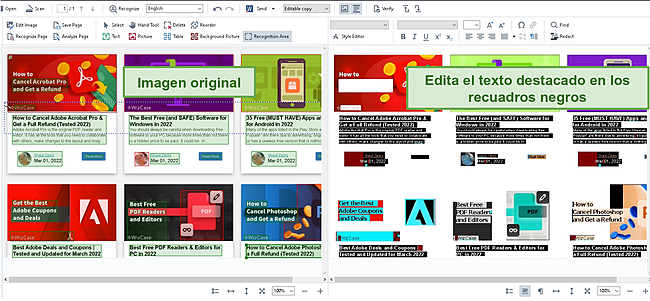
ABBYY FineReader PDF también permite editar y ver archivos PDF.
- Herramientas de edición básicas: Además de editar el texto del documento, puedes crear e insertar formularios, añadir o solicitar firmas digitales seguras, combinar varios archivos PDF, añadir notas e incluso destacar texto.
- Editor de imágenes: Tras escanear y subir una imagen, puedes usar el editor de imágenes de ABBYY para mejorar su calidad, enderezarla, cambiar el balance de color, eliminar elementos borrosos o no deseados y mover el texto de la imagen.
ABBYY FineReader ofrece una prueba gratuita de 7 días para que utilices todas las funciones, como el escaneo y subida de todos tus documentos. Tras finalizar la prueba gratuita, puedes suscribirte o seguir usando ABBYY FineReader solo para leer e imprimir archivos PDF.
5. Adobe Acrobat Pro: Ideal para editar, combinar, dividir y comprimir archivos PDF
- Comprime archivos PDF de gran tamaño.
- Permite la colaboración en tiempo real.
Adobe Acrobat Pro es el lector PDF más antiguo del mercado, lo cual es lógico si tenemos en cuenta que Adobe creó el formato PDF. Aunque parece hacer de todo, la interfaz está saturada y puede que los usuarios tarden en sentirse cómodos con el programa.
Una de las características más destacadas de Adobe Acrobat es que forma parte de la colección de apps de Adobe Creative Cloud. Así pues, puedes subir otras apps de Adobe, compartirlas con usuarios a través de la nube, colaborar con ellos en tiempo real mediante notas o editar directamente el archivo PDF.

Adobe Acrobat Pro destaca por incluir el seguimiento de las solicitudes de firma digital. Puedes utilizar dicha opción para organizar los documentos que envíes y ver cuáles se han firmado digitalmente y cuáles están pendientes.
Asimismo, Acrobat Pro ofrece dos aplicaciones para dispositivos móviles, compatibles con Android y iOS. Una de ellas es PDF Reader, un lector PDF básico, y la otra es Adobe Scan, que guarda en tu cuenta de Adobe Cloud las capturas que realices con el programa.
Puedes descargar Adobe Acrobat Pro gratis durante 7 días y acceder a todas las funciones premium sin límite.
6. Canva: Editor PDF para arrastrar y soltar objetos y con millones de elementos visuales gratis
- Convierte archivos PDF en elementos editables.
- Edita texto, mueve o añade imágenes e inserta firmas digitales.
El editor PDF gratuito Canva incluye una interfaz con la opción de arrastrar y soltar para editar tus archivos PDF. Convierte el archivo en el editor de Canva y permite dividirlo en elementos editables más pequeños. Canva PDF tiene todas las herramientas que necesitas para editar el documento de forma rápida. Además, permite cambiar el texto, reorganizar los elementos de una página, añadir o eliminar imágenes, insertar líneas o figuras, y añadir una firma digital.

Tendrás acceso a más de 3000 fuentes, tanto gratuitas como premium, y a la enorme biblioteca de elementos de Canva, donde encontrarás millones de gráficos, iconos e imágenes gratuitas con las que modificar el aspecto del documento.
Además de editar PDF, Canva permite unir varios archivos PDF. Puedes organizar las páginas de forma sencilla para garantizar el orden perfecto. Asimismo, es posible dividir un documento e insertar o eliminar elementos para mantener una estructura correcta. Al finalizar la edición, puedes volver a convertirlo en PDF o guardarlo en otro formato.
El editor PDF Canva incluye 5 GB de almacenamiento en la nube gratis. Todos los cambios que hagas en el documento se guardarán de manera automática en la nube y estarán accesibles desde cualquier lugar y dispositivo. A su vez, puedes dar permisos a varios usuarios, lo que permite la colaboración en tiempo real. También es posible conceder permisos a diferentes niveles para que otros puedan ver, comentar, editar o guardar los cambios durante la edición.
El editor PDF gratuito Canva maneja archivos de hasta 15 MB y con un límite de 15 páginas por archivo.
Cómo elegir el mejor editor y lector PDF
Si buscas un programa para PDF con numerosas funciones, deberías tener en cuenta los siguientes factores:
- Facilidad de uso: Aunque la mayoría de editores PDF populares comparten características y funciones, suelen tener una interfaz diferente. En mi caso, prefiero un programa intuitivo con el que hacer ediciones básicas sin necesitar un manual. Poder editar simplemente con arrastrar, soltar y hacer clic es ideal para mí, porque puedo crear un PDF o modificar el archivo en el que estoy trabajando y obtener el resultado que quería.
- Compatibilidad con formatos de archivo: Es fundamental poder importar archivos en diferentes formatos o convertirlos a otros como docx, ppts, xlx, e incluso pasar imágenes a PDF y viceversa. Pero lo más importante es cómo se comporte el archivo convertido al utilizarlo con el editor PDF. ¿Reconoce el texto? ¿Tiene tecnología OCR para editar el texto de las imágenes?
- Mantenimiento del formato original: Una de las grandes ventajas de un PDF es que guarda el documento como imagen para mantener el formato y el estilo al reenviarlo. Lo que hace bueno a un editor PDF es su capacidad para mantener el formato, las fuentes o el estilo de una versión editada. Son muchos los programas que lo ajustan todo de forma automática, provocando así problemas al guardar una versión actualizada del documento.
- Herramientas necesarias: No siempre se necesitan las mismas herramientas, por eso prefiero un programa que las incluya todas y evitar así utilizar varios editores. Si vas a editar archivos PDF, te recomiendo elegir un programa cuya interfaz sea similar a la de un procesador de textos. Facilita el cambio de fuentes, permite destacar texto, editar el contenido e incluso añadir texto al documento. Si trabajas con compañeros en remoto o envías PDF a tus clientes constantemente, te recomiendo un programa que ofrezca herramientas de colaboración y de almacenamiento en la nube para facilitar el proceso.
- ¿Gratis o de pago? Aunque este artículo abarca los lectores y editores PDF gratuitos, y todos los programas aquí incluidos ofrecen una versión gratuita, ninguno es completamente gratis. Esto se debe a que es imposible encontrar un programa para PDF gratuito que lo incluya todo. Por eso, he tenido en cuenta aquellos programas que ofrecen una prueba gratuita o garantía de reembolso. No le confiaría mis documentos a un programa para PDF totalmente gratuito porque me convierto en su producto, es decir, pueden compartir mis datos, no protegen mis documentos, me bombardean con anuncios y, lo que es peor, infectan mis archivos con malware. Así pues, te sugiero no utilizar ningún software gratuito al 100 %. Dicho esto, los modelos «freemium» que ofrecen algunos programas para PDF populares son seguros, aunque muy limitados. Al fin y al cabo, todo se reduce a tus necesidades.
Todos los programas para PDF que he probado y recomendado en este artículo permiten hacer tareas básicas, como ver e imprimir documentos. Si eso es todo lo que necesitas, acertarás elijas el que elijas. Tras utilizar y probar todos los programas para PDF mencionados anteriormente, puedo asegurar que Soda PDF es el mejor de todos. Es fácil de usar, incluye las funciones más necesarias e importantes, y ofrece una prueba gratuita de 7 días para utilizar el servicio sin riesgo.
Preguntas frecuentes
¿Los lectores y editores PDF son seguros?
No te recomiendo utilizar un editor PDF gratuito al 100 %, puesto que dicha compañía busca generar ingresos de un modo u otro, por lo que te conviertes en su producto. Por eso, te recomiendo aprovechar la prueba gratuita de Soda PDF, que ofrece acceso ilimitado a su lector y editor PDF seguro. Puedes cifrar tus archivos y añadir contraseñas para garantizar que nadie pueda abrir o ver los archivos sin tu autorización.
¿Cómo puedo editar un PDF gratis?
Lo primero que debes hacer es elegir un editor PDF gratis y crear una cuenta. Ninguno de los programas que aparecen en este artículo requieren un método de pago para iniciar la prueba gratuita. A continuación, puedes subir tu PDF o convertir un archivo a PDF y hacer clic en el botón Editar. Tras finalizar la prueba gratuita, puedes suscribirte o seguir utilizando el plan gratuito limitado, que no incluye las herramientas de edición.
¿Puedo convertir archivos de Word, Excel y PowerPoint a PDF con un lector y editor PDF gratuito?
Hacer uso de una prueba gratuita o de un programa premium es la mejor forma de acceder gratis a editores de confianza que no solo permitan convertir archivos a PDF, sino también mantener el formato y el estilo. Todos los lectores y editores PDF que recomiendo ofrecen una prueba gratuita y una garantía de reembolso, con las que podrás convertir tus archivos a PDF sin riesgo.
¿Qué tipo de funciones de edición ofrecen los lectores y editores PDF gratuitos?
Un buen editor PDF, como Soda PDF, convierte tu PDF en un archivo totalmente editable. Permite modificar cualquier aspecto del documento, tanto el diseño como la fuente, el texto o las imágenes. También puedes añadir marcas, anotaciones y comentarios si colaboras con clientes, colegas de profesión o compañeros de clase.

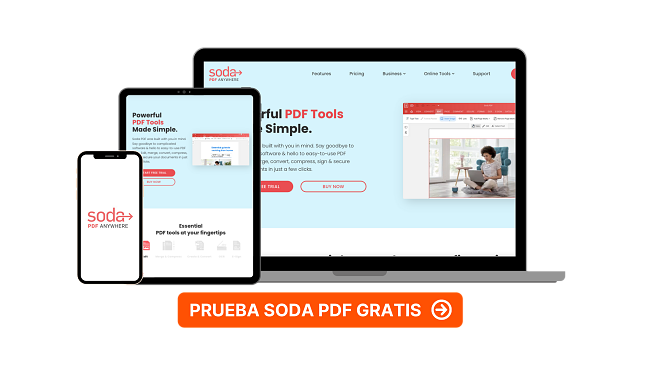
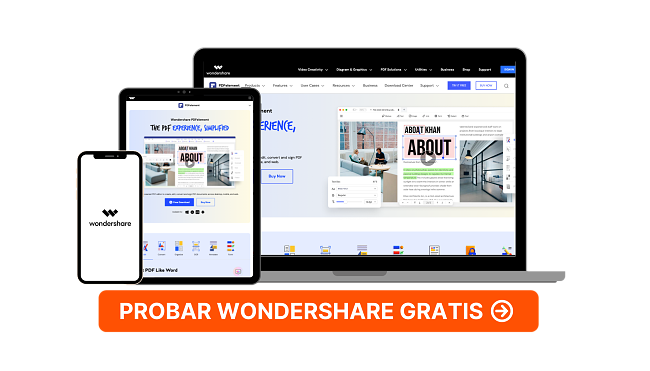

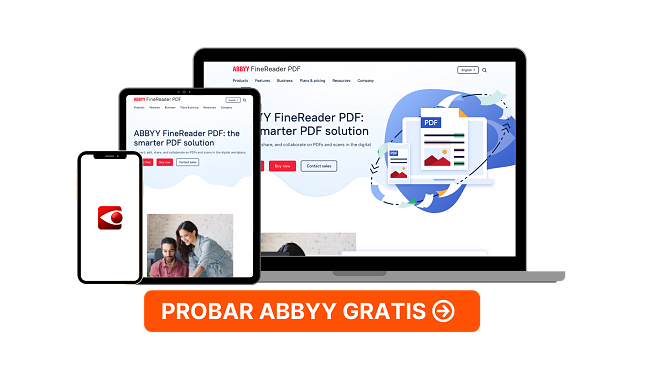
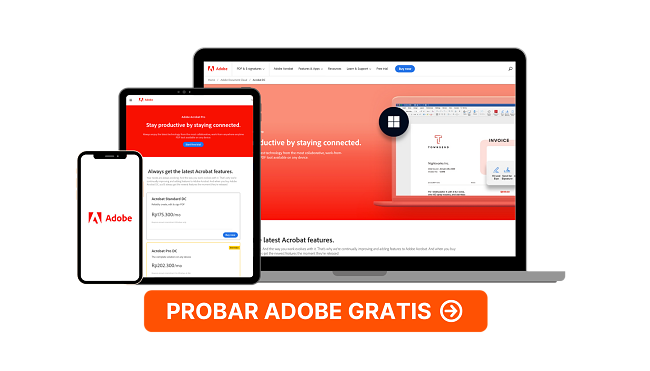



Dejar un comentario
Cancelar